
很多人都很喜歡在手機螢幕上顯示翻頁時鐘的效果,今天就要跟大家分享一個 iPhone 捷徑腳本 的使用小教學,讓你的 iPhone 和 iPad 在接上電源線 充電 的時候,還能夠自動開啟 iPhone 上的 翻頁時鐘 效果。
先來看看效果是怎麼樣吧!

iPhone、iPad 充電時開啟翻頁時鐘效果教學
在開始操作之前,我們要先在手機上下載翻頁時鐘的 App,這邊推薦下載這款「墨語時鐘」App,主要是因為他在開啟時不會有廣告,有的翻頁時鐘 App 在開啟時都會有廣告,這樣我們還要特地把廣告滑開或是關閉,比較不方便。
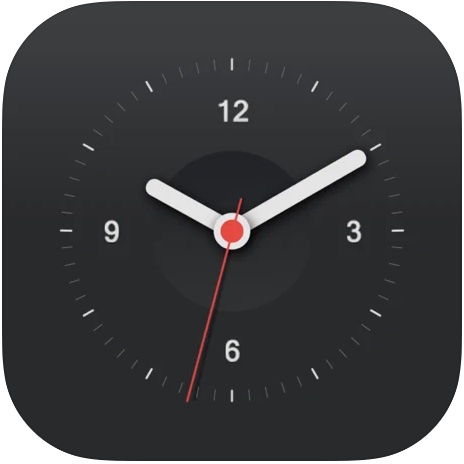
- 《墨語時鐘》下載:請點此。
下載完後,我們開啟 iPhone 的捷徑 App, 在「自動化」的功能下,新增一組「個人自動化操作」。
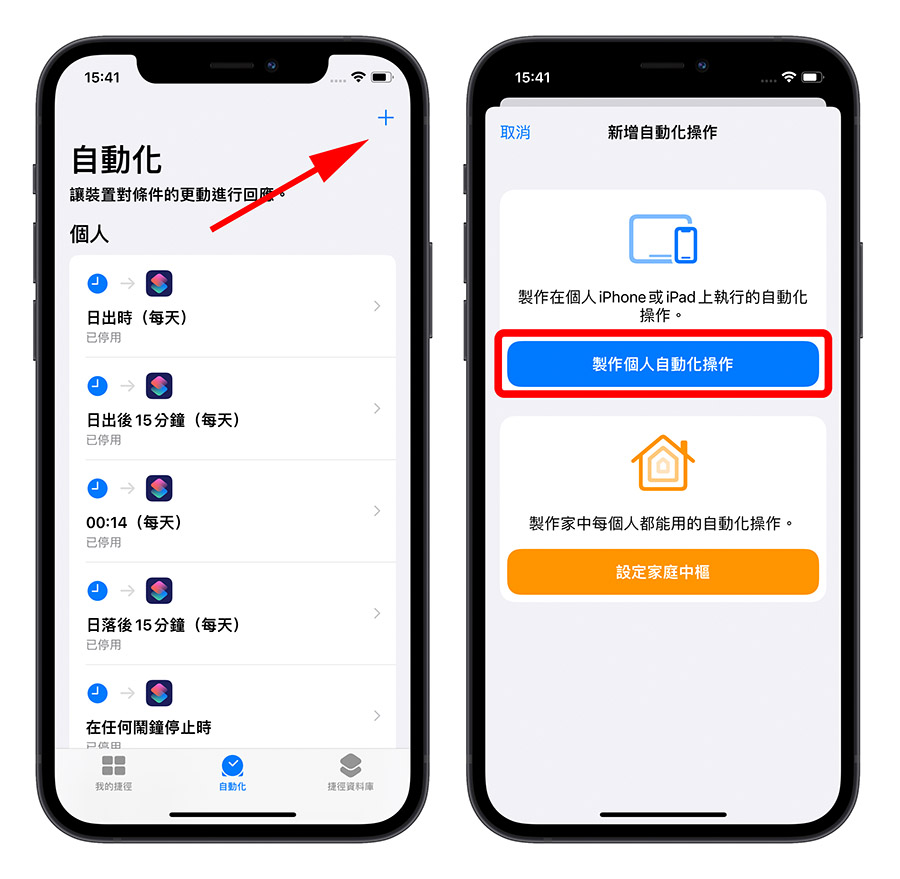
下一步,我們要指定當手機連接電源後要執行自動化動作。
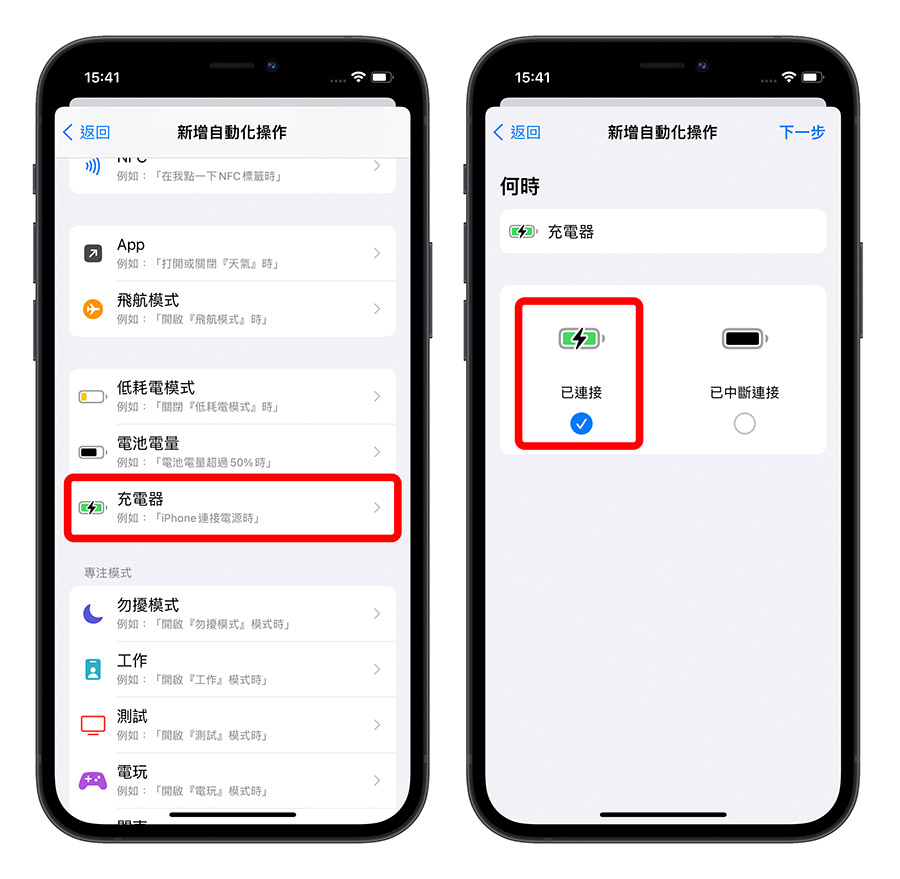
然後我們設定要執行的動作是「打開 App」。
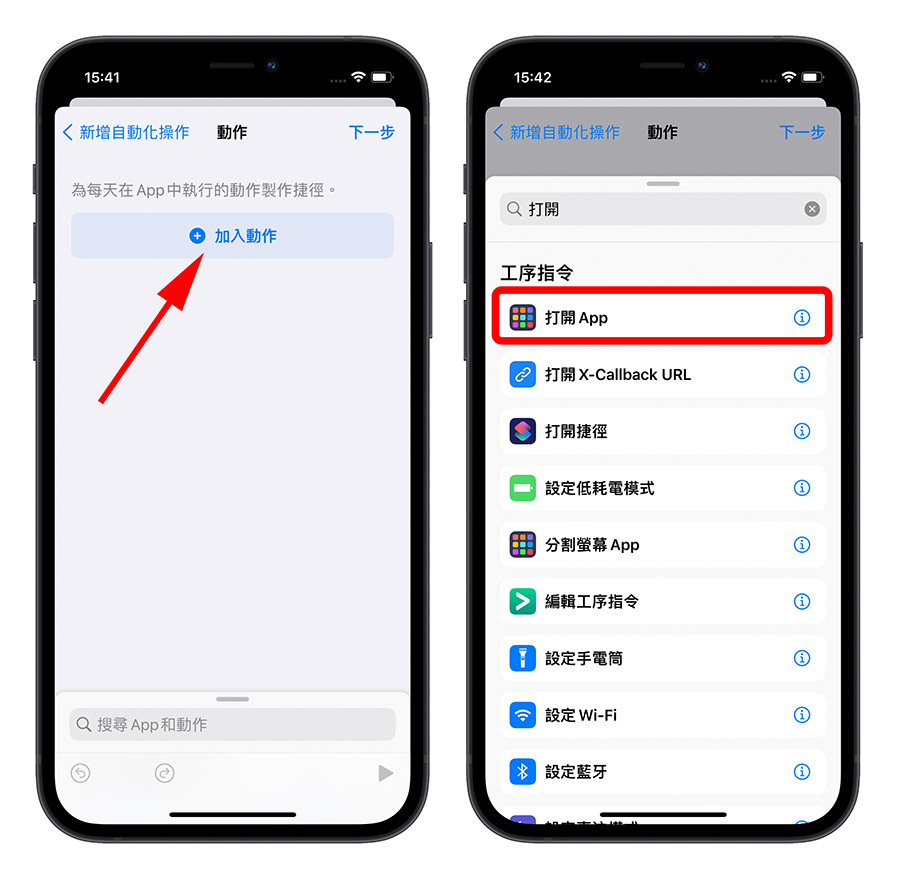
並且指定打開《墨語時鐘》App。
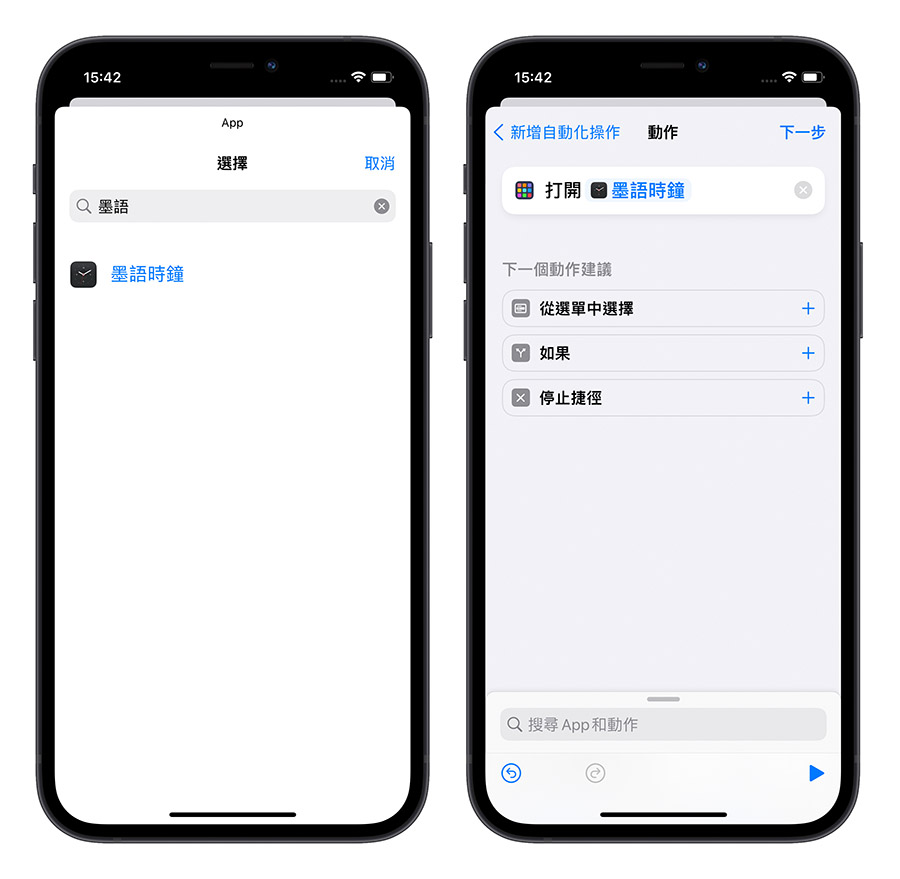
點擊右上角的下一步後,這裡我們把執行前的詢問關閉,否則開始翻頁時鐘效果前我們還要再多按一下確認按鍵,會顯得不夠直覺。
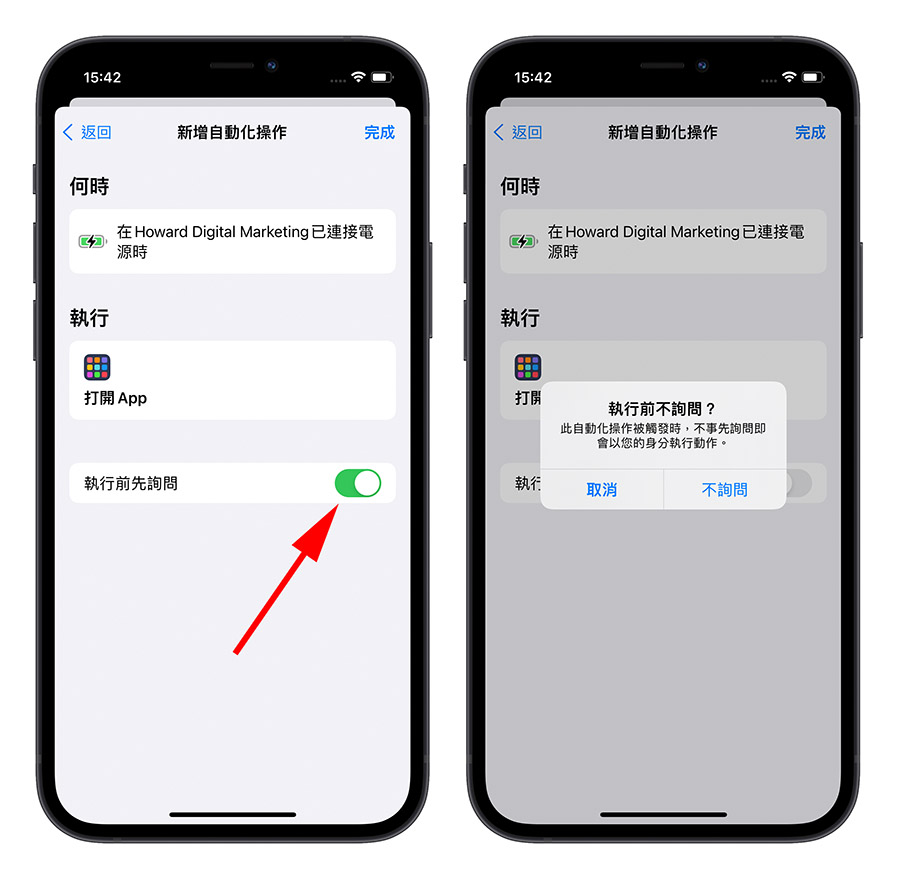
這樣就完成充電時開啟 iPhone 的翻頁時鐘效果的設定,我們可以測試看看,將 iPhone 接上電源線,就可以看到翻頁時鐘也自動地跳出來。

充電結束後自動關閉翻頁時鐘
若是充電結束後,拔掉充電器、離開充電板的同時也可以自動結束翻頁時鐘的效果,這裡要用的也是捷徑的操作,不過這個捷徑是 iOS 15 後才加入的,所以如果要使用這個捷徑的網友必須先確認自己的 iPhone 版本。
其實整個設定的過程跟上面的自動開啟類似,但是在選擇啟動時機時,要改成「已中斷連接」的時候啟動,然後要執行的動作選擇「Return to Home Screen」,也就是回到主畫面的意思。
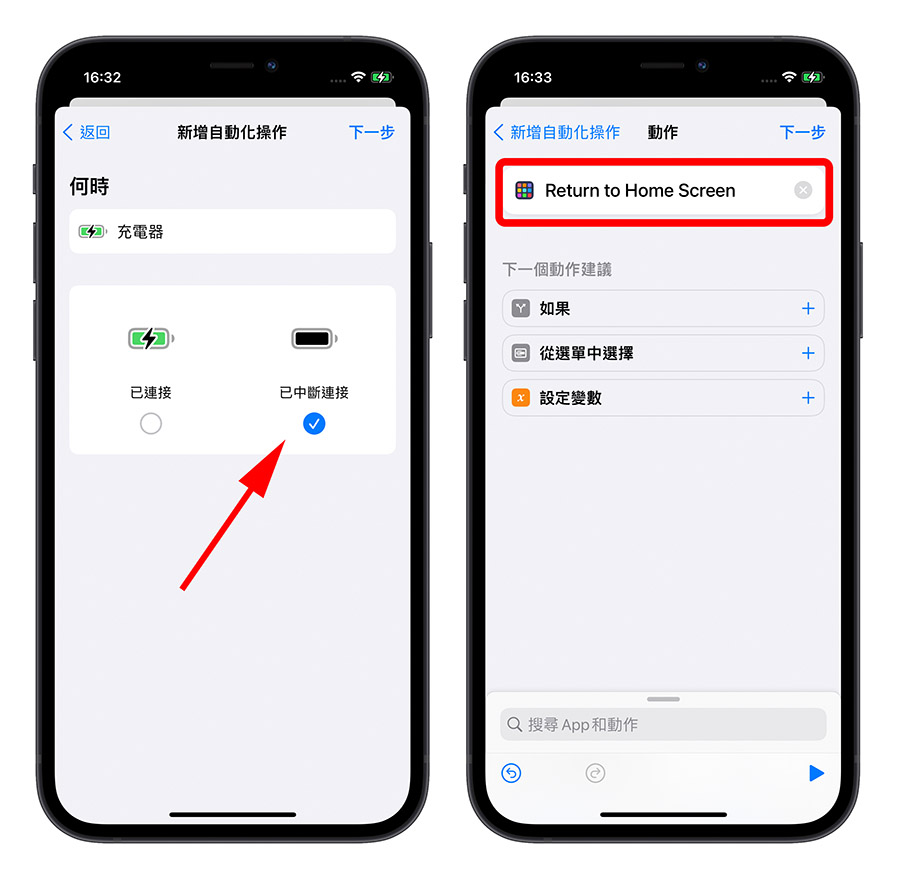
這樣設定完成後,結束充電的同時,翻頁時鐘的效果就會結束並且回到主畫面。

不過因為無法指定條件說當翻頁效果的 App 有開啟的狀態下才跳回主畫面,因此事後每次你拔掉電源插頭,無論你在做什麼事不會跳回原本的畫面,這點大家必須要知道一下。
以上就是這次要分享給大家的一個關於如何讓 iPhone 充電時就自動打開翻頁時鐘效果,以及如何在移除電源線後,自動將翻頁效果關閉的教學,大家不妨趕快查出你的手機試看看。
更多好用捷徑分享》
- 捷徑怎麼使用?蘋果 iPhone 捷徑如何使用教學!還有一堆實用捷徑推薦
- iOS自動化應用:iPhone 充電時自動唸出「現在剩餘電量」
- 隨著電量自動變換的桌布,讓你看到桌布就知道現在電量多少
- Facebook 影片下載一鍵完成,利用 iOS 捷徑下載 Facebook 影片
- iPhone 一鍵下載 Youtube 影片還可以轉成 MP3,捷徑腳本幫你完成 ( 2021版 )
- 一鍵省電!用捷徑自動關閉耗電的設定,睡覺、外出都適用。
- 在陳抗現場、緊急危難時必用捷徑,傳訊息蒐證打電話一鍵搞定
- iOS 14.3 捷徑祕技:一鍵更換 iPhone 桌布!(敲兩下機身也行)
- iOS 14「聽寫備忘錄」捷徑!在桌面直接把語音轉文字存備忘錄
- 上車後自動開啟App!「自動化」讓iOS自動開啟測速照相、音樂App等等
- iPhone密技:按掉鬧鐘後開始播報天氣!iOS自動化操作教學